UltraEdit中文版是一款功能強大的文本編輯器,幾乎可以滿足你所有的工作需求。使用UltraEdit文本編輯器可以操作更多記事本所不能處理的工作。如:基本的編輯文本、十六進制、ASCLL碼、語法加亮、代碼折疊、代碼單詞拼寫檢查等、C++ 及 VB 指令突顯等,附有 HTML 標簽顏色顯示、搜尋替換以及還原功能。華軍軟件園為你提供UltraEdit2024免費下載,快來體驗吧!

UltraEdit編輯器功能介紹
1、UltraEdit綠色版可配置語法加亮,支持代碼折疊、Unicode;在32位Windows平臺上進行64位文件處理。
2、UltraEdit文本編輯器基于磁盤的文本編輯和支持超過4GB的大文件處理,即使是數兆字節的文件也只占用極少的內存;
3、在所有搜索操作(查找、替換、在文件中查找、在文件中替換)中,支持多行查找和替換對話框;
4、帶有100,000個單詞的拼寫檢查器,對 C/C++、VB、HTML、Java和Perl進行了預配置;
5、UltraEdit文本編輯器內置FTP客戶端,支持登錄和保存多個賬戶,支持SSH/Telnet窗口;
6、UltraEdit文本編輯器提供預定義的或用戶創建的編輯“環境”,能記住UltraEdit的所有可停靠窗口、工具欄等的狀態;
7、UltraEdit文本編輯器集成腳本語言以自動執行任務,可配置鍵盤映射,列/塊模式編輯,命名的模板;
8、十六進制編輯器可以編輯任何二進制文件,并顯示二進制和ASCII視圖;
9、HTML工具欄,對常用的HTML功能作了預配置;文件加密/解密;多字節和集成的IME。
10、網絡搜索工具欄:高亮顯示文本并單擊網絡搜索工具欄按鈕,從編輯器內啟動搜索加亮詞語;
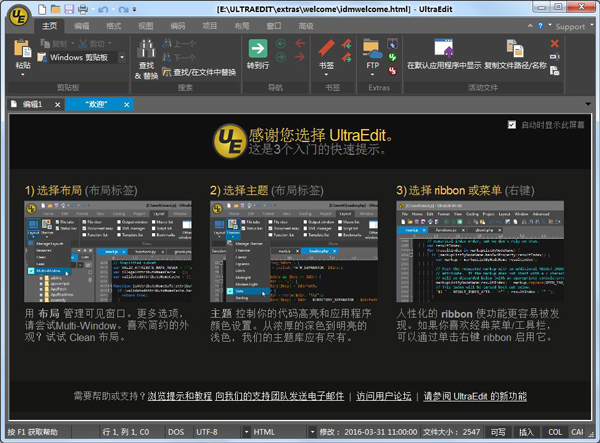
UltraEdit編輯器安裝步驟
1、在本站下載UltraEdit編輯器后,在電腦本地得到一個.exe文件,雙擊.exe文件進入軟件安裝界面,點擊【下一步】繼續安裝。
2、選擇UltraEdit編輯器安裝位置,您可以點擊【瀏覽】,在打開的窗口中,您可以自行選擇軟件安裝位置,選擇完成后點擊【下一步】。
3、選擇UltraEdit編輯器快捷方式存放位置,選擇完成后點擊【下一步】。
4、選擇是否創建快捷方式,選擇完成后點擊【下一步】。
5、準備安裝UltraEdit編輯器,點擊【安裝】就可以了。
6、UltraEdit編輯器正在安裝中,您需要耐心等待安裝完成就可以了。
7、UltraEdit編輯器安裝完成,點擊【完成】退出軟件安裝。
UltraEdit編輯器使用方法
1、如果想要使用UltraEdit編輯器就需要我們先將安裝好的UltraEdit編輯器運行打開,打開后截圖如下:
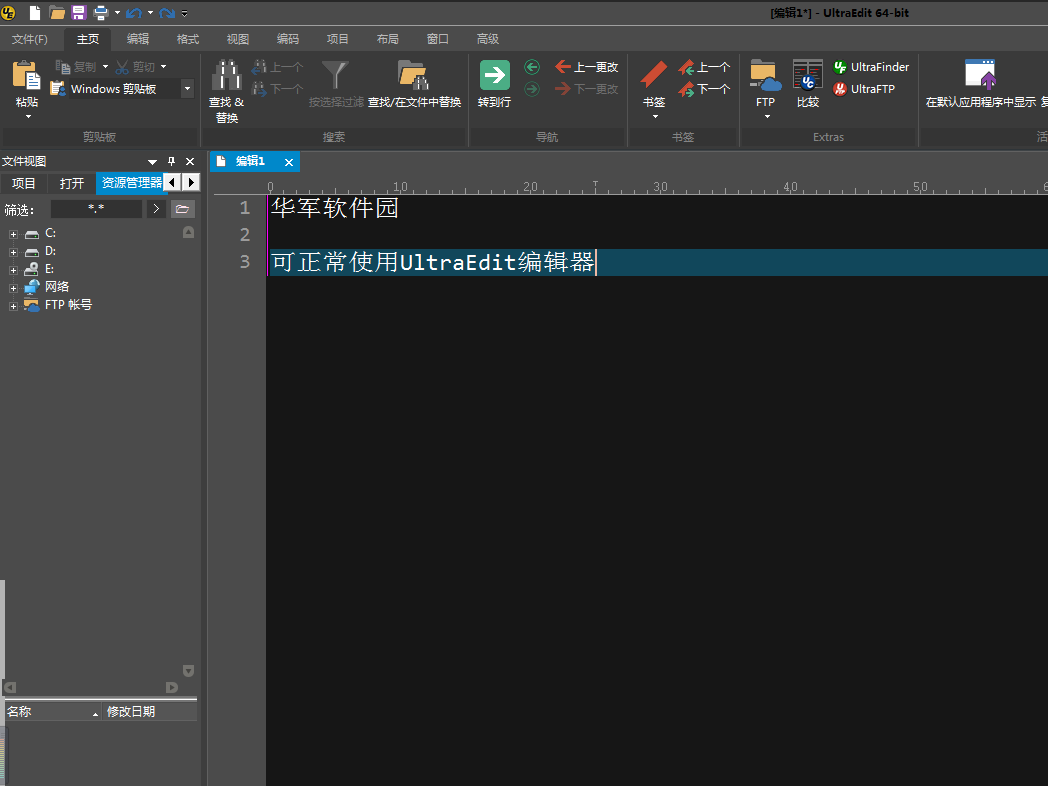
2、正常打開UltraEdit編輯器后請根據提示先找到最左上角的【文件】按鈕并打開,找到【新建】選項,選擇它將會為你新建一個編輯頁面。
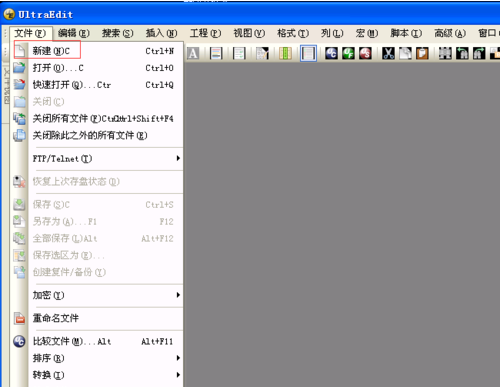
3、成功新建UltraEdit編輯器的新頁面后,我們可以在該頁面編輯自己想要的文本、代碼等信息。你可以先熟悉下流程后在正常使用UltraEdit編輯器,隨意編輯一點內容即可。
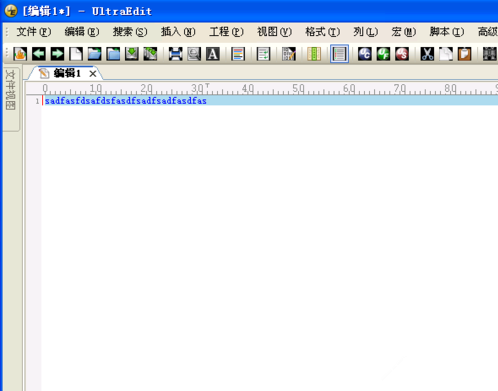
4、然后根據提示編輯完畢,我們就需要將已編輯好的內容進行保存了。請根據提示找到【文件】按鈕,然后找到【保存】選項并單擊它。
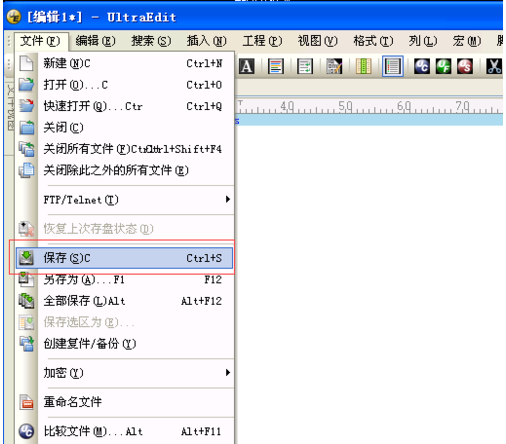
5、單擊保存選項后將會彈出一個另存為窗口,你可以在該界面里設置你需要保存的文件名字、類型、格式等信息。(一般我們設置名字跟類型就可以了,如有其它需求也可根據實際情況進行設置) 請將你需要保存的文件進行命名并單擊【保存】按鈕進行保存。
提示:你可以在圖中“保存在”處設置你需要保存的文件目錄位置,記住你所設置目錄方便查找哦。
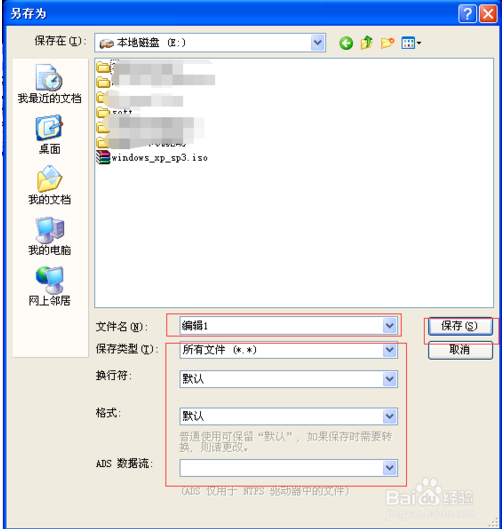
6、如果保存成功,我們可以到之前設置的保存目錄進行查看是否已將編輯的文件正常保存下來,(該處可參考步驟5)請找到你之前設置的保存位置,然后就可以看到如下圖:小編編輯的文件已經正常保存下來了。
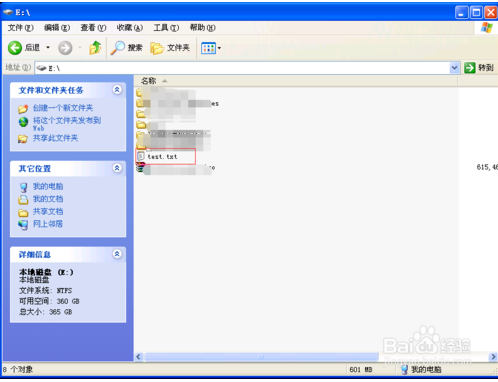
7、好了,到這里我們針對UltraEdit編輯器的使用教程就已經分享完了,小伙伴們開始正常使用UltraEdit編輯器吧。
UltraEdit(編輯器)常見問題
UltraEdit編輯器如何使用列模式?
1、首先用UltraEdit編輯器打開一個文本,該文本需要是數字和字母組成,目前列模式并不支持中文模式。
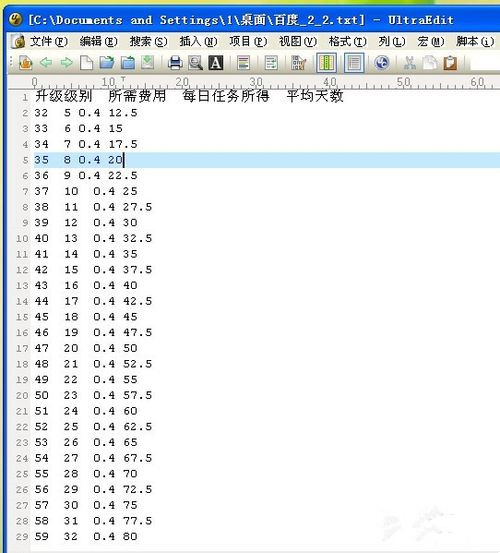
2、在使用UltraEdit編輯器的列模式時需要我們自己手動設置下,因為UltraEdit編輯器的默認編輯模式是普通模式。調整UltraEdit編輯器的列模式請根據圖中所圈提示,先找到菜單欄中的列模式點擊進去。

3、以下是進入列模式效果圖展示↓:那我們設置好列模式后就可以操縱鼠標選擇文本了。因為設置的原因所以你鼠標會自動幫你選中一列,如圖小編選中的是其中一組數字。
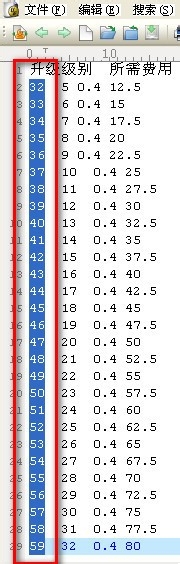
4、我們選中需要編輯的數據后直接鼠標右鍵復制,或是選中后使用快捷鍵【Ctrl + c】 進行復制也可以,請根據自己喜好進行操作。
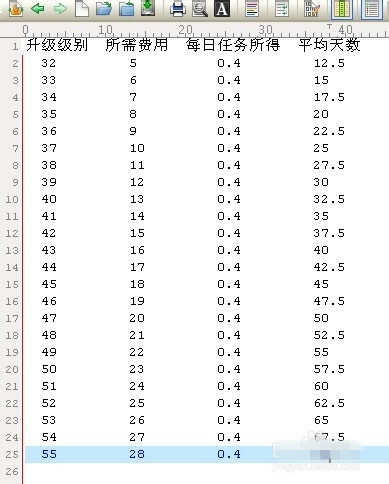
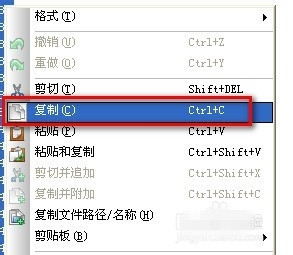
5、復制成功后,找到一個新文本(如沒有,請選擇新建一個)把剛才復制的數據粘貼到這個文本中。
兩種方式:
1.打開文本鼠標右鍵,選擇粘貼選項進行粘貼。
2.快捷鍵Ctrl + v ,也是需要在打開文本的前提下。
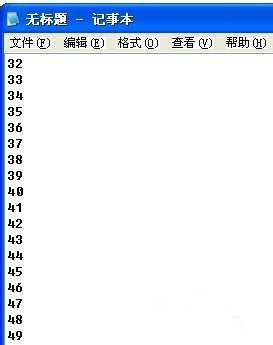
6、以上就是小編演示的文本列的復制方式。其實列模式不止可以用于復制,還可以用于編輯哦。如下圖:有一組數據參差不齊,那是因為有空格的原因。我們就可以借助列模式進行對齊。
操作步驟:請在列模式下選中所有空格

7、接下來在選中所有空格狀態下我們雙擊(兩次)鍵盤上的空格鍵,將會出現如下圖效果。列模式下選中所有空格并雙擊空格鍵會幫你其余該列的數據補上空格,已達到對齊效果。
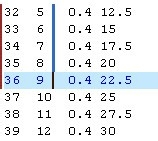
8、那接下來針對所有列里不整齊的數據我們都可以采用這種方式進行對齊,當所有數據都是整齊的時候看起來也不會嘈亂,讓人也能一眼或是兩眼看到自己需要的數據了。
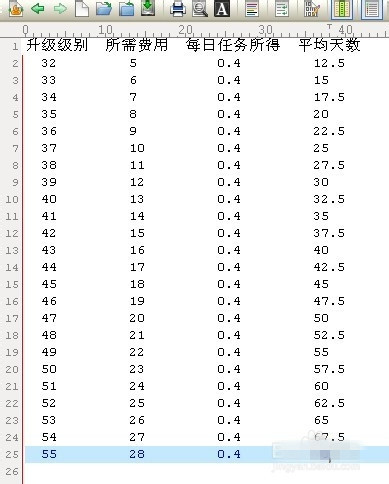
9、最后小編在為大家分享一個列模式的技巧,那就是刪除(類似于批量刪除了)。想要刪除一列數據我們可以借用列模式,然后在選中該列并選擇刪除就可以了。
選中效果圖:
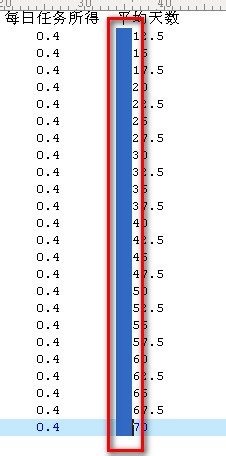
刪除后的效果圖:
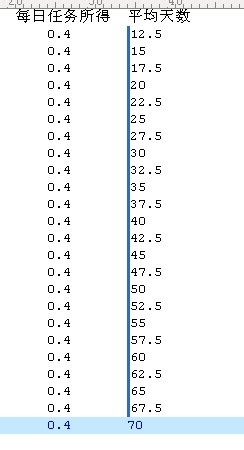
編程工作者可能需要的軟件
TextEdit搜易文本編輯器:TextEdit文本編輯器是一款全免費的用于替代Windows系統中的記事簿和寫字板的文本編輯器。TextEdit搜易文本編輯器可以將編輯結果存為.txt或.rtf格式。。
TextEdit文本編輯器下載地址:https://www.shindouhigashi-t.com/soft/6088.htm
Navicat for MySQL:設計簡單,易于使用,無論是數據庫開發人員還是新手用戶都能輕松駕馭。Navicat提供了豐富的功能,使數據庫管理更輕松更快捷。除了常規的數據庫管理功能,如編輯或設計表、數據寫入、SQL轉儲、創建或編輯用戶,批處理作業計劃,HTTP/SSH通道連接、備份以及更多。
Navicat for MySQL下載地址:http://www.shindouhigashi-t.com/soft/87702.htm
Pycharm是一款由JetBrains打造的Python編輯工具,支持智能代碼完成、代碼檢查、動態錯誤提示、自動代碼重構等功能。JetBrains Pycharm軟件已成為Python專業開發人員的必備工具,可有效的提高用戶的工作效率。
Pycharm下載地址:http://www.shindouhigashi-t.com/soft/10051811.htm
UltraEdit編輯器更新日志
—原生64位版本發布
—大大提高啟動速度
—其他性能改進
因版權及廠商要求,華軍軟件園提供的是UltraEdit軟件的官方下載包。
|
華軍小編推薦: UltraEdit文本編輯器配有英文代碼拼寫檢查、C++ 及 VB 指令加亮顯示(更直觀與其他單詞進行凸顯)、支持同時編輯多個文件,且即使開啟文件過大也不會出現慢、卡的問題。UltraEdit文本編輯器還支持HTML標簽顏色凸顯、搜索或替換或無限還原等功能,小伙伴們可以用來修改有異常問題的dll文件或EXE程序。另外本站還為你提供Navicat Premium、WebStorm、IntelliJ IDEA 2020、Pycharm 2020等其它編輯器免費下載。 |








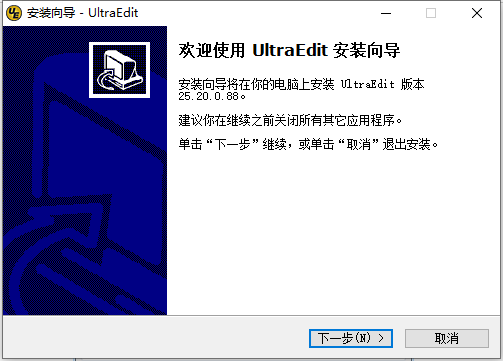
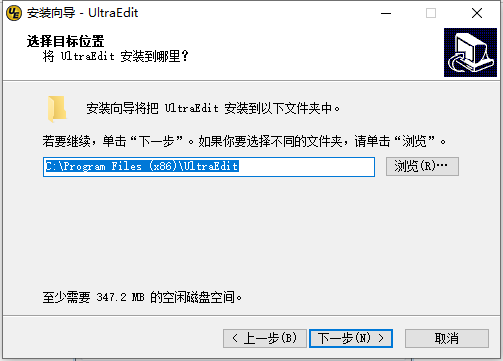
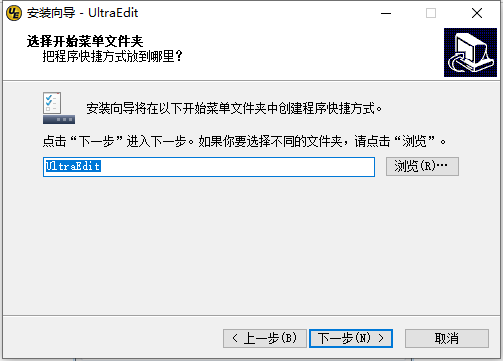
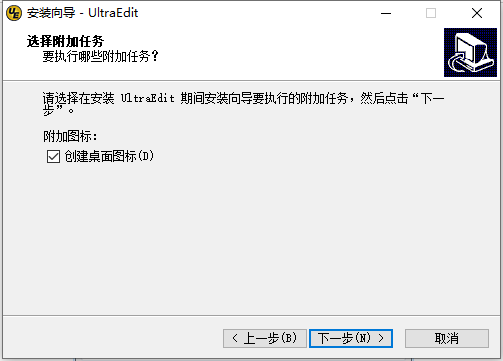
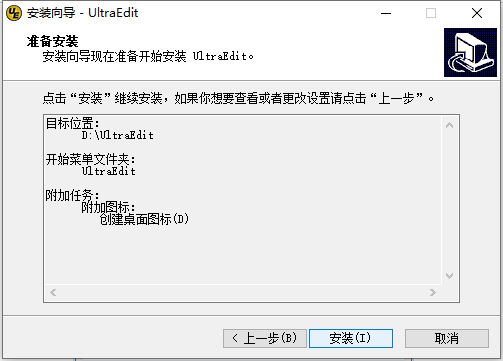
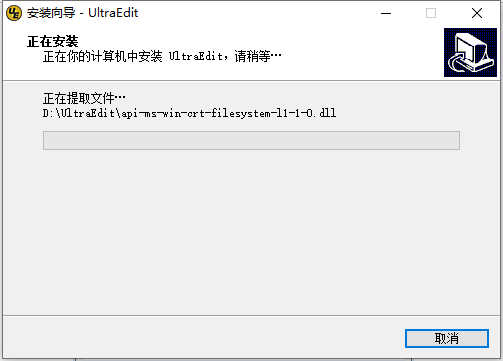
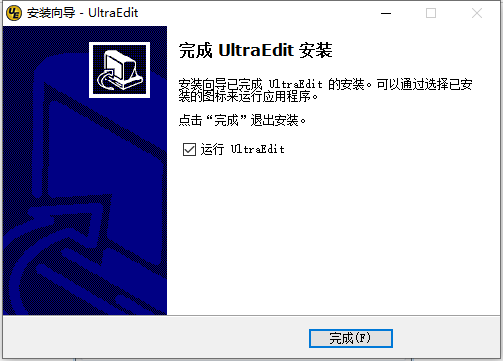













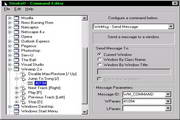


































您的評論需要經過審核才能顯示
有用
有用
有用